База знаний
5.1.6. Модерирование вебинара
Модерация чата
- Значок «Ответить» (стрелочка) нажмите для ответа на вопрос или сообщение участника в чате.
- Значок «Закрепить» (кнопка) нажмите для закрепления нужного сообщения наверху чата. Чтобы открепить закрепленное сообщение, нажмите на перечеркнутый значок кнопки рядом с ним.
- Значок «Шестеренка» нажмите для удаления или скрытия сообщения (отмены удаления или скрытия).

Открывать и закрывать чат для всех участников может только автор вебинара.
Настройка доступа участников к сообщениям в чате
- Нажмите на значок «Участники» в правом верхнем углу видеоблока.
- Выберите нужного участника из списка.
- Выберите нужные настройки для конкретного сообщения (всех сообщений) участника или его доступа к чату.
- Выбранное сообщение можно показать, скрыть или удалить, выбрав нужную опцию.
- Все сообщения участника можно показать, скрыть или удалить, а также оставить без изменений, выбрав нужную опцию.
- Участника можно заблокировать, сделать теневую блокировку, отключить ему чат, а также вернуть доступ к чату без ограничений.
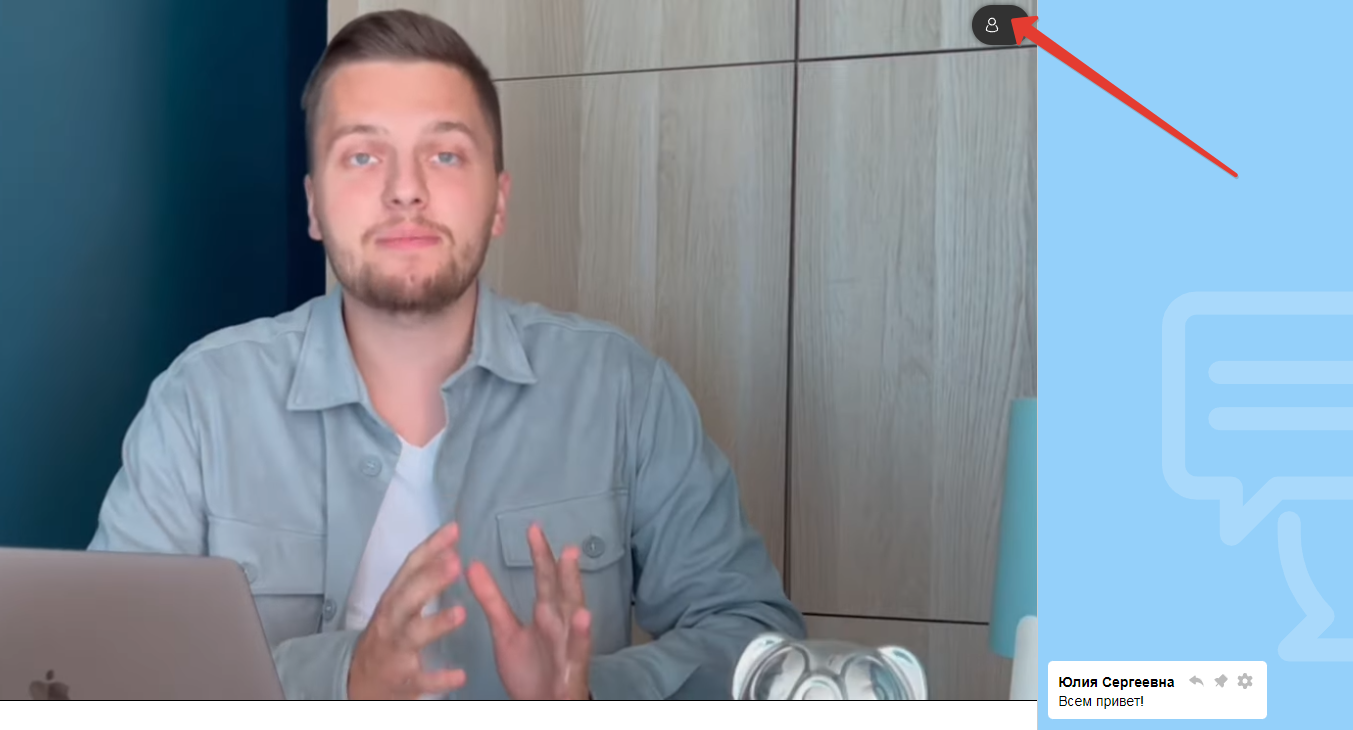
Что такое «Скрыть» и «Теневая блокировка» при модерации сообщений
- Опция «Скрыть» позволяет сделать сообщение невидимым для всех участников вебинара, кроме его модераторов.
- Опция «Теневая блокировка» позволяет сделать сообщение невидимым для всех участников вебинара, кроме его модераторов и самого заблокированного участника. При этом такой заблокированный участник не понимает, что его сообщения не видны и будет считать, что его сообщения просто игнорируются другими участниками вебинара.
Как отключить и включить чат для конкретного участника
- Нажмите на значок «Участники» в правом верхнем углу видеоблока.
- Выберите нужного участника из списка.
- В окне настроек выберите опцию «Отключить чат».
- Для включения чата выберите опцию «Без ограничений».
Как забанить и разбанить участника
- Нажмите на значок «Участники» в правом верхнем углу видеоблока.
- Выберите нужного участника из списка.
- В окне настроек выберите опцию «Заблокировать».
- Для отмены блокировки участника выберите опцию «Без ограничений».
Может быть интересно
-
Статьи
-
-
-
-
-
-
-
-
-
-
-
-
-
-
-
-
-
-
-